Cara menghapus data exif dari foto Anda

- 1708
- 100
- Daryl Hermiston DVM
Jika Anda membuat foto dengan perangkat modern yang tersedia di luar sana, kemungkinan perangkat juga menambahkan informasi tambahan ke foto -foto tersebut saat ditangkap dan disimpan.
Informasi tambahan ini, yang disebut data exif, biasanya termasuk model kamera, tanggal ketika foto diambil, data geolokasi Anda, dan sebagainya. Beberapa aplikasi di perangkat Anda menggunakan informasi tambahan ini untuk membantu Anda mengatur foto Anda.
Daftar isi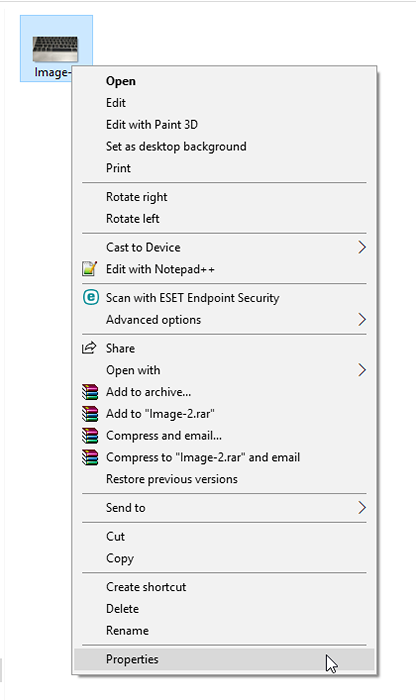
- Saat kotak properti terbuka, klik pada tab yang mengatakan Detail. Anda akan melihat data exif dari foto yang Anda pilih. Untuk menyingkirkan data ini, Anda akan menemukan tautan yang mengatakan Hapus properti dan informasi pribadi di dasar. Klik di atasnya.
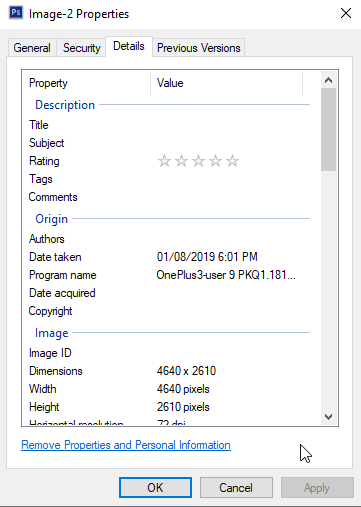
- Pada layar berikut, Anda akan menemukan dua opsi untuk menghapus data exif. Jika Anda memilih opsi pertama, itu akan menghapus semua kemungkinan metadata dari foto Anda. Opsi kedua memungkinkan Anda secara selektif menghapus data exif.
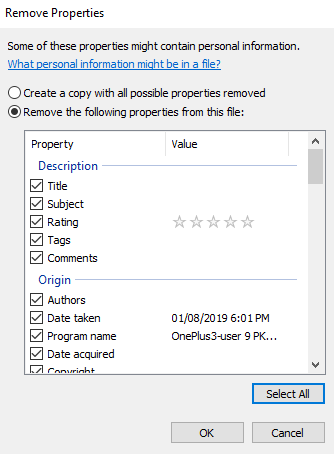
- Pilih opsi yang ingin Anda lanjutkan dan klik OKE.
Tergantung pada opsi yang Anda pilih di atas, Anda akan memiliki semua atau memilih data yang dihapus dari foto Anda di PC Anda.
Menggunakan aplikasi
Meskipun opsi bawaan menghapus data exif dari foto Anda tanpa masalah, ada beberapa kesempatan di mana ia gagal melakukannya untuk beberapa pengguna.
Jika Anda menginginkan metode bukti penuh, Anda dapat menggunakan aplikasi pihak ketiga yang dipanggil Filemind Quickfix yang menghapus data exif dari foto Anda dalam satu klik. Begini cara kerjanya.
- Unduh aplikasi FileMind QuickFix dan instal di komputer Anda.
- Luncurkan aplikasi, seret dan letakkan foto Anda ke dalamnya, dan klik pada Metadata perbaikan cepat Tombol di sudut kiri bawah.
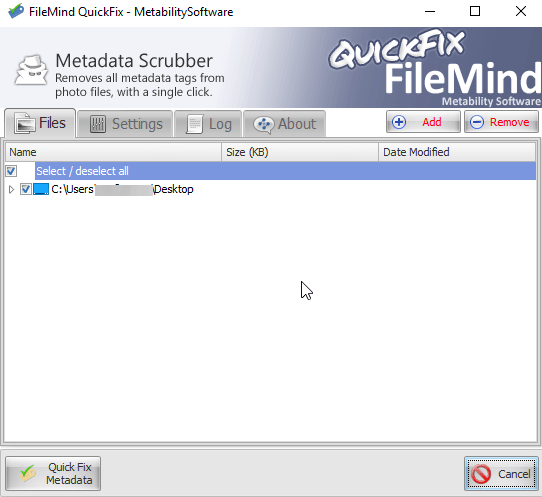
- Hanya perlu beberapa detik untuk aplikasi untuk menghapus data exif dari foto Anda. Setelah selesai, Anda akan menemukan versi baru dari foto Anda di folder yang sama dengan yang asli.
Hapus Foto Exif Data (Mac)
Jika Anda adalah pengguna Mac, Anda memiliki aplikasi gratis dan cepat yang tersedia untuk Anda pelepas data exif dari salah satu foto di mesin Anda.
- Buka situs web ImageOptim dan unduh dan instal aplikasi di mesin Anda.
- Saat Anda meluncurkan aplikasi, Anda akan menemukan bahwa hampir tidak ada opsi di antarmuka utamanya. Itulah yang membuatnya menjadi aplikasi yang kurang membingungkan dan mudah digunakan. Seret dan letakkan foto Anda ke antarmuka utama aplikasi.
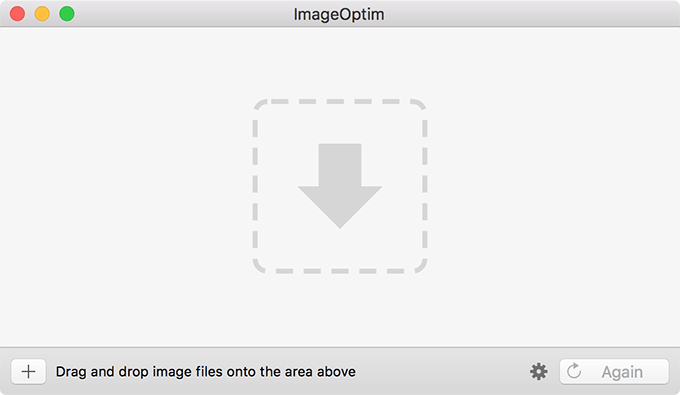
- Ini akan menghapus data exif dari foto yang Anda pilih dan ganti gambar asli dengan versi baru.
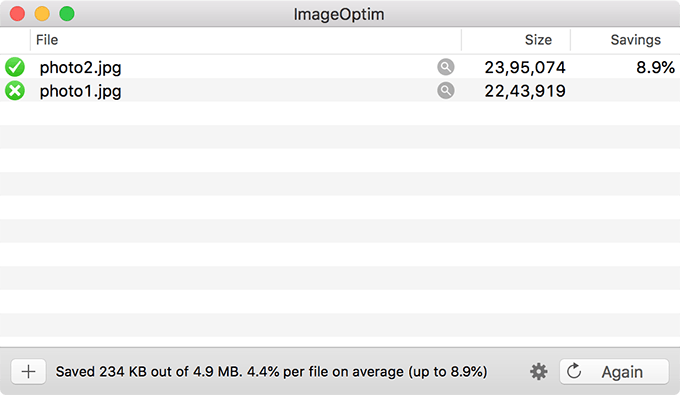
- Jika Anda ingin mengonfirmasi foto Anda, memang tidak memiliki data yang tertanam di dalamnya, Anda dapat melakukannya menggunakan aplikasi pratinjau di Mac Anda. Buka foto Anda dengan Pratinjau aplikasi, klik Peralatan di atas, dan pilih Tunjukkan inspektur.
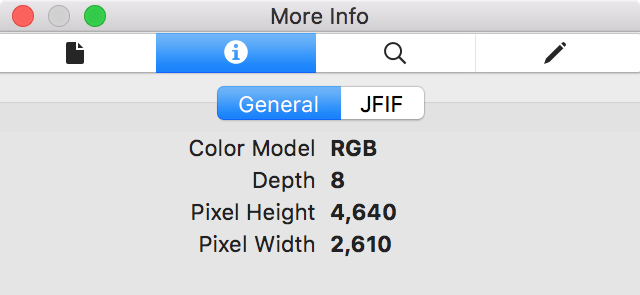
Anda akan melihat bahwa aplikasi tidak menunjukkan informasi tentang foto Anda di panelnya. Ini mengkonfirmasi aplikasi ImageOptim memang menghapus semua data exif dari gambar Anda.
Hapus Foto Exif Data (Android)
Jika foto Anda disimpan di perangkat Android Anda, Anda tidak perlu mentransfernya ke komputer Anda untuk menghapus data exif. Anda dapat melakukan tugas di perangkat Android Anda sendiri menggunakan aplikasi gratis dari Google Play Store.
- Unduh dan Instal Foto Exif Editor - Aplikasi Editor Metadata di perangkat Anda.
- Luncurkan aplikasi di perangkat Anda dan pilih Foto.
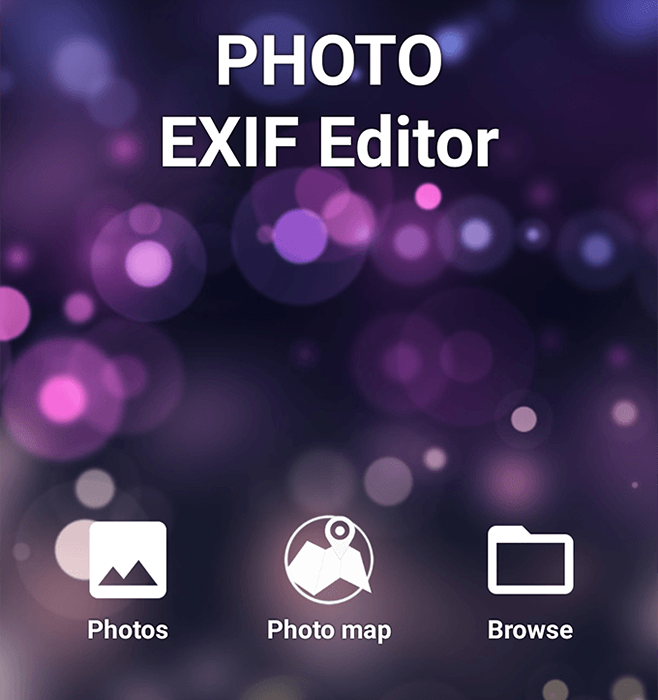
- Pilih foto yang ingin Anda hapus dari EXIF Data dan kemudian ketuk pada Exif Opsi di sudut kanan atas. Centang kotak di bagian atas untuk memilih semua opsi dan tekan ikon floppy disk.
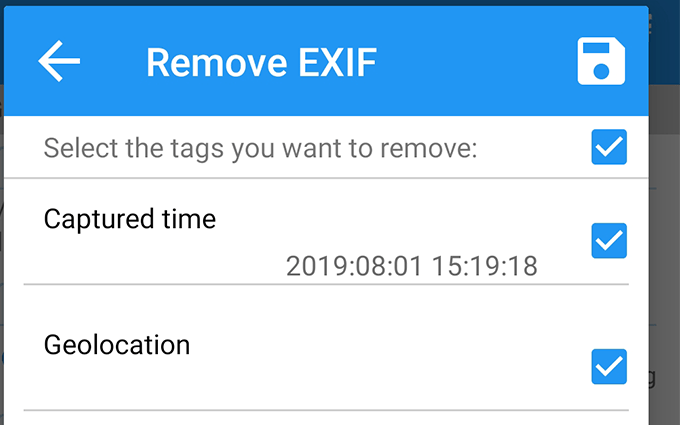
- Ini akan menghapus semua data exif dari gambar Anda dan menyimpan gambar yang dihasilkan di galeri Anda.
Hapus Foto Exif Data (iOS)
Pengguna iPhone dan iPad juga memiliki aplikasi untuk menghapus data exif dari foto di perangkat mereka. Ini adalah aplikasi gratis dan menghapus data exif dengan satu keran.
- Instal App Tiff Metadata Remover Exif GPS dari App Store di perangkat Anda.
- Luncurkan aplikasi, pilih foto Anda, ketuk ikon Pengaturan di sudut kiri bawah, dan pilih Bersihkan semua metadata.
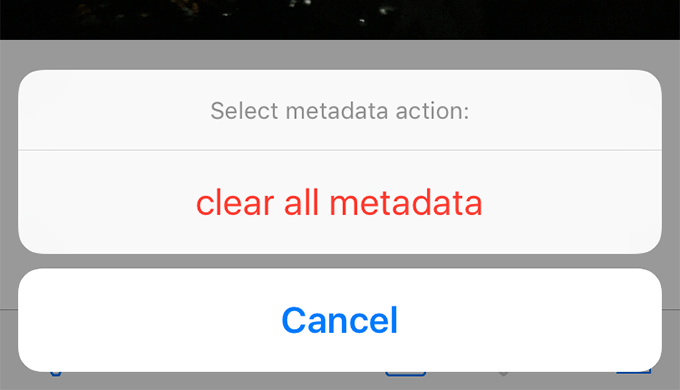
Aplikasi ini akan menambahkan versi baru dari foto Anda tanpa metadata ke perangkat Anda. Anda akan menemukan versi baru ini di aplikasi foto di perangkat Anda.
Ambil foto tanpa data lokasi (Android)
Jika Anda ingin foto masa depan Anda tidak memasukkan data lokasi, Anda dapat menonaktifkan opsi di perangkat Android Anda untuk melakukannya.
- Luncurkan Kamera Aplikasi di perangkat Anda dan ketuk Pengaturan pilihan.
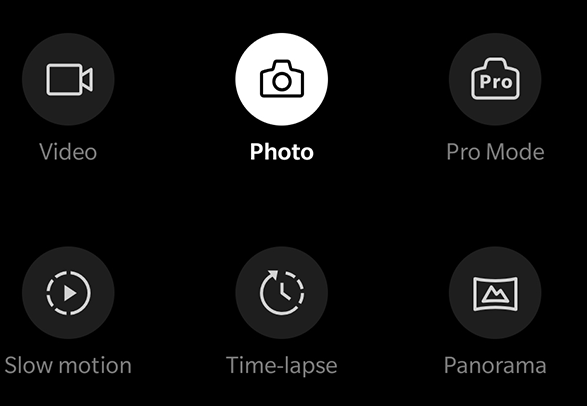
- Di layar berikut, nonaktifkan opsi yang mengatakan Simpan data lokasi.
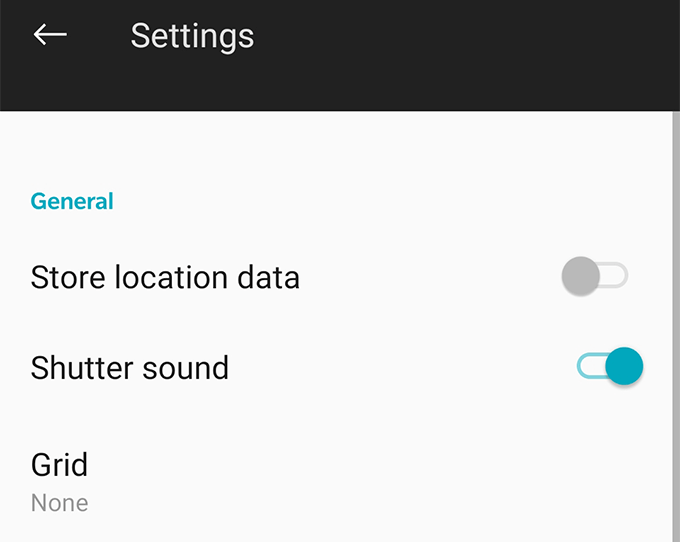
- Anda siap. Foto yang Anda ambil di perangkat Android Anda sejak saat itu tidak akan memiliki data lokasi Anda disimpan di dalamnya.
Ambil foto tanpa data lokasi (iOS)
Anda juga dapat menonaktifkan aplikasi Kamera iOS dari merekam data lokasi Anda di foto Anda. Inilah cara mengakses dan menonaktifkan fitur berbagi lokasi di perangkat iOS Anda.
- Luncurkan Pengaturan aplikasi dan ketuk Pribadi diikuti oleh Layanan Lokasi.
- Pilih Kamera dan pilih Tidak pernah di layar berikut.
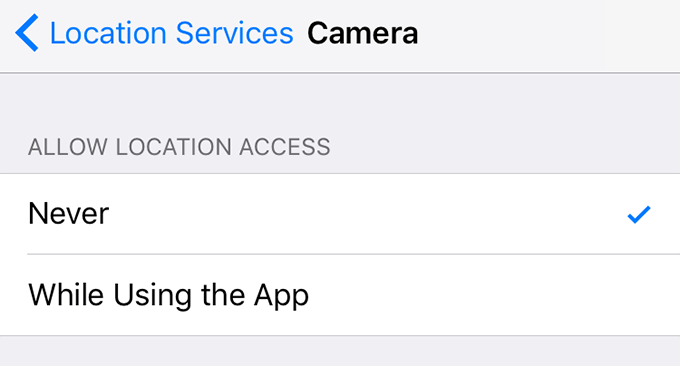
Aplikasi kamera tidak akan dapat menggunakan data lokasi Anda dan sebagai hasilnya foto Anda tidak akan memiliki geo-data yang tertanam di dalamnya di iPhone atau iPad Anda.
- « Cara menyinkronkan ubuntu ke google drive Anda
- Cara memeriksa riwayat dokumen cetak Anda di windows 10 »

